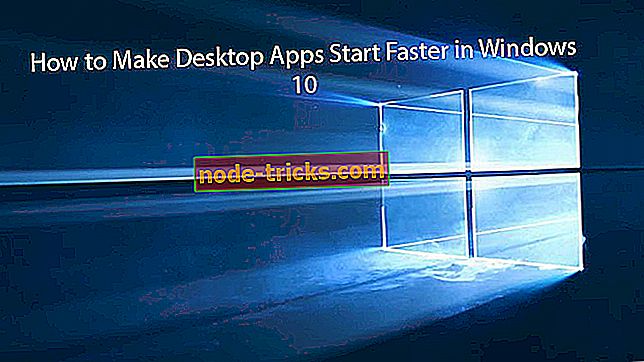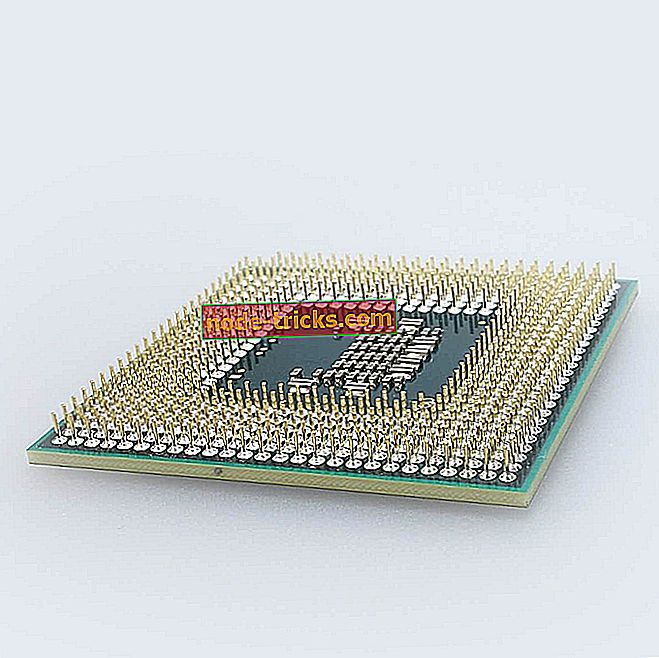Не можете да преглеждате iPhone снимки в Windows 10? Ето и решението
File Explorer обикновено показва свързаните iPhones под Devices and Drives (Устройства и устройства). След това потребителите могат да избират своите iPhone в FE, за да разглеждат снимките и видеоклиповете на своите камери.
Въпреки това, някои потребители са заявили на форумите, че техните iPhones не се появяват във File Explorer. Следователно тези потребители не могат да разглеждат снимките и видеоклиповете на мобилните си телефони в Explorer. T
hese са някои от резолюциите, които могат да поправят iPhone, които не се показват в Explorer.
Защо снимките на iPhone не се зареждат на компютъра?
1. Избрали ли сте опцията за доверие?
Първо, имайте предвид, че потребителите трябва да изберат опция Trust, която се появява на техните iPhone телефони, когато свързват мобилни телефони с компютри. Това ще даде на свързания десктоп или лаптоп пълен достъп до iPhone.
Така че, потребителите трябва да се уверят, че са избрали Trust, когато свържат мобилния си компютър с компютъра. Възстановяването на настройките на iPhone ще гарантира, че когато е свързан мобилният телефон, се появява съобщението Trust .
2. Свържете iPhone към компютър с кабел за осветление
IPhone може да не се появи във File Explorer за потребители, които свързват мобилните телефони с неофициални USB кабели.
Затова свържете iPhone с кабел Apple Lightning, който идва с него. Кабелът Lightning трябва също да позволява прехвърляне на данни.
Освен това, опитайте да свържете кабела с алтернативен USB слот на работния плот или лаптопа. Възможно е USB портът да не работи.
3. Добавете някои снимки към iPhone
Имайте предвид, че свързаният iPhone не се показва в Explorer, ако няма запазени снимки.
Някои потребители са заявили, че техните iPhone се появяват във File Explorer, след като са добавили снимки към мобилните си телефони.
Проверете дали има запазени снимки на мобилния ви телефон. Ако не, направете няколко снимки с камерата на телефона и ги запазете.
4. Преинсталирайте драйвера за мобилни устройства на Apple
- Някои потребители може да се наложи да преинсталират драйвера на устройството Apple Mobile, за да се уверят, че техните iPhones се показват в File Explorer. За да направите това, включете мобилния телефон в работния плот или лаптопа.
- Щракнете с десния бутон върху бутона Старт и изберете Диспечер на устройствата .
- Щракнете двукратно върху категорията на контролерите за универсална серийна шина, показана директно по-долу.

- Щракнете два пъти върху Apple Mobile Device USB драйвер, за да отворите прозореца на неговите свойства.
- Изберете раздела Драйвер.
- След това натиснете бутона Деинсталиране на устройство .
- Натиснете бутона Деинсталиране в диалоговия прозорец за потвърждение, който се отваря.

- След това изключете iPhone от компютъра.
- Свържете отново iPhone с компютър, за да преинсталирате драйвера.
5. Актуализирайте драйвера на Apple Mobile Device
Свързаните iPhones може да не се появят в File Explorer, ако драйверът на Apple Mobile Device се нуждае от актуализиране. За да проверите дали драйверът на Apple Mobile Device е остарял, първо добавете Driver Booster 6 към Windows 10, като щракнете върху Изтегляне на уеб страницата на софтуера.
След това свържете iPhone с компютър и стартирайте Driver Booster 6. Софтуерът ще сканира автоматично и ще предостави списък с драйвери на устройства, които се нуждаят от актуализиране.
Натиснете бутона Актуализиране на всички, ако резултатите от сканирането на софтуера включват Apple Mobile Device USB.
6. Инсталирайте Windows Media Pack на KN и N платформи
Някои потребители са заявили, че инсталирането на Windows Media Player на Win 10 платформи, които не включват този мултимедиен плейър, може да реши проблема.
Потребителите могат да инсталират WMP на Windows 10 KN и N, като отворят връзката за Windows Media Pack от тази страница.
Отворете страницата с версия 10 за изграждане на Win 10, за да я изтеглите от, и след това стартирайте инсталатора на Windows Media Pack, за да инсталирате софтуера му.
7. Преинсталирайте iTunes
Преинсталирането на iTunes е друга резолюция, която потенциално може да поправи iPhone, който не се показва във File Explorer.
Това поне ще гарантира, че iTunes и свързаните с него програми са най-новите версии. Потребителите могат да преинсталират iTunes както следва.
- Отворете аксесоара Run с клавиша Windows + R.
- Въведете 'appwiz.cpl' в Run и натиснете OK, за да отворите прозореца, показан директно по-долу.

- Изберете iTunes и кликнете върху Деинсталиране .
- Кликнете върху Да, за да предоставите допълнително потвърждение за премахването на софтуера.
- Освен това, потребителите ще трябва да деинсталират Bonjour, Apple Mobile Device Support, Apple Software Update и Apple Application Support чрез аплета за контролния панел Програми и функции, същото.
- Рестартирайте Windows след деинсталиране на софтуера на Apple.
- Натиснете бутона Get в страницата за приложения на iTunes UWP.
8. Проверете разрешенията за папки на iTunes
- Apple iPhones може да не се появяват във File Explorer за потребители, които нямат пълни разрешения за папките си в iTunes. За да поправите това, отворете Explorer с клавиша за Windows + E hotkey.
- Изберете Музика отляво на Explorer.
- Щракнете с десния бутон на мишката върху подпапката iTunes и изберете Свойства .

- Премахнете отметката от опцията Само за четене, ако е маркирана, и натиснете бутона Приложи .
- Изберете раздела Защита.
- Кликнете върху бутона Редактиране, за да отворите прозореца в изображението по-долу.

- Изберете Пълен контрол и всички останали разрешителни полета под Разрешения за СИСТЕМА. Премахнете отметката от квадратчетата за отменени отменени отметки, ако не можете да регулирате настройките за разрешаване.
- Изберете опцията Приложи .
- След това щракнете върху OK, за да затворите прозореца.
9. Добавете iPhone File Explorer в Windows
Съществуват многобройни софтуерни програми за управление на файлове на трети страни за Windows, с които потребителите могат да разглеждат снимки, музика и видеоклипове, запазени на техните телефони iPhone.
Потребителите могат да използват iPhone File Explorer софтуер, за да разглеждат снимките и видеоклиповете на своите телефони, без дори да отварят File Explorer. Така че, потребителите не се нуждаят от Explorer, за да разглеждат iPhone в Windows.
Macgo iPhone Explorer е един от безплатните файлови мениджъри на iOS за Windows. Кликнете върху бутона Безплатно изтегляне на страницата на софтуера, за да запишете инсталатора за iPhone Explorer.
Тогава потребителите могат да добавят този софтуер към Windows 10, 8.1, 8, 7 и Vista със съветника за настройка. Свържете телефон с компютър, отворете прозореца на iPhone Explorer и щракнете върху Media Files, за да разглеждате снимки и видеоклипове със софтуера.
Тези поправки вероятно ще гарантират, че iPhone се показва във File Explorer, така че потребителите да могат да разглеждат снимките и изображенията на мобилните си телефони в Windows. Всички потребители, които са решили проблема с алтернативни методи, са добре дошли да споделят своите резолюции по-долу.
СВЪРЗАНИ ИЗДЕЛИЯ ЗА ПРОВЕРКА:
- iTunes не разпознава iPhone на Windows 10 [Fix]
- Fix: Не може да прехвърля снимки от iPhone на Windows 10
- 5-те най-добри инструмента за управление на файлове на iPhone за потребители на Windows PC